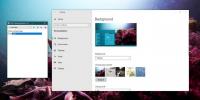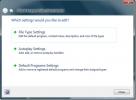Cum să rezolvați ecranul negru în OBS când înregistrați afișaj pe Windows 10
Open Broadcaster Software este o aplicație populară. În ciuda faptului că este gratuit, este bogat în funcții și folosit de o mulțime de streamers profesioniști. Aplicația primește în permanență actualizări și, ca urmare a unei actualizări recente, se pare că mulți utilizatori primesc un ecran negru în OBS atunci când încearcă să înregistreze afișajul. Aceasta este o problemă destul de des întâlnită și există câteva lucruri pe care le poți face pentru a le remedia în bine.
Dezactivează modul de compatibilitate
OBS este o aplicație pentru desktop și aplicațiile pentru desktop pot fi obligate să ruleze în modul de compatibilitate atunci când nu se joacă frumos cu Windows 10. Această ultimă versiune a aplicației funcționează bine cu Windows 10 și nu trebuie să fie rulată în modul de compatibilitate, chiar dacă versiunile mai vechi le-au făcut.
Pentru a dezactiva modul de compatibilitate pentru OBS, faceți clic dreapta pe comanda rapidă pe care o utilizați pentru a o lansa. Din meniul contextual selectați Proprietăți. Accesați fila Compatibilitate și dezactivați opțiunea „Rulați acest program în modul de compatibilitate pentru”.
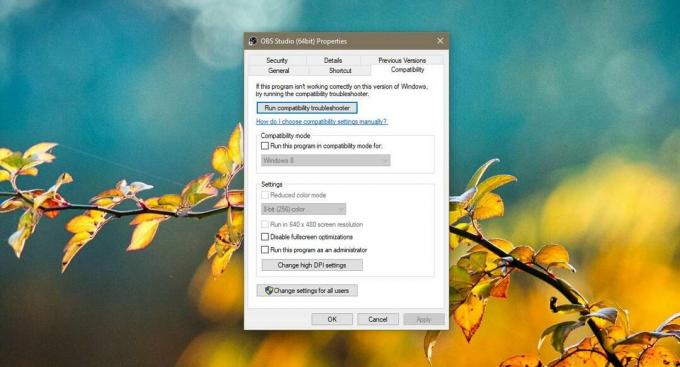
Utilizați grafică integrată
Aceasta se aplică dacă aveți un GPU Nvidia. Faceți clic dreapta pe o zonă goală de pe desktop și selectați Nvidia Control Panel din meniul contextual. Din coloana din stânga, selectați „Gestionare setări 3D”. Accesați fila Setări program.
Deschideți meniul vertical „Selectați un program pentru a personaliza” și selectați OBS. Dacă nu găsiți OBS în listă, faceți clic pe butonul Adăugare de lângă lista verticală și selectați EXE pentru aplicație.
Apoi, deschideți „Selectați procesorul grafic preferat pentru acest program” și selectați „Grafică integrată”. Faceți clic pe Aplicați.

Deși aceasta este o problemă cu care se confruntă utilizatorii cu GPU Nvidia, este posibil ca și utilizatorii care au un GPU AMD să o experimenteze. Dacă executați un GPU AMD, ceea ce trebuie să faceți este să deschideți AMD Catalyst Center sau AMD Control Center făcând clic dreapta pe o zonă goală de pe desktop și selectând-o din meniul contextual.
De acolo, găsiți setări care vă permit să setați ce placă grafică o aplicație este permisă să utilizeze. În cazul în care nu puteți găsi setarea și executați Windows 10 1803 build (sau ulterior), puteți seta cardul grafic pe care OBS îl poate utiliza din aplicația Setări.
Rulați ca administrator
În cele din urmă, când executați OBS, faceți clic dreapta pe acesta și selectați Executare ca administrator din meniul contextual. Când veți încerca să înregistrați ecranul cu OBS, veți putea face acest lucru fără un fel de ecran negru.

Căutare
Postări Recente
Extrageți, combinați și convertiți fișiere PDF cu pdfMecanic
Documentele PDF obținute din mai multe surse necesită uneori să fie...
Cum să ascundeți setările din aplicația Setări pe Windows 10
Aplicația Setări de pe Windows 10 nu este nici pe departe la fel de...
Windows 7: Editați tipul fișierului, Redarea automată, Setarea implicită a programului
Doriți să editați programe și opțiuni din meniul contextual Windows...